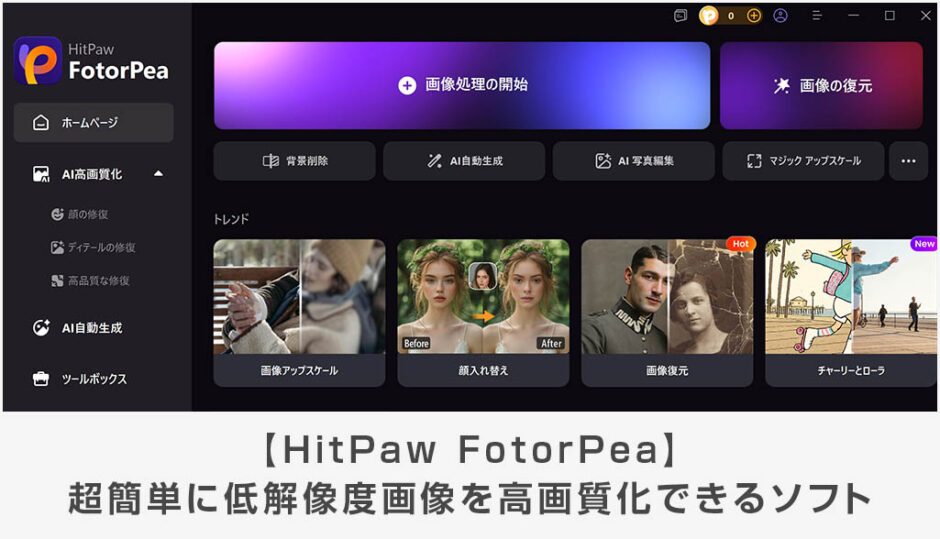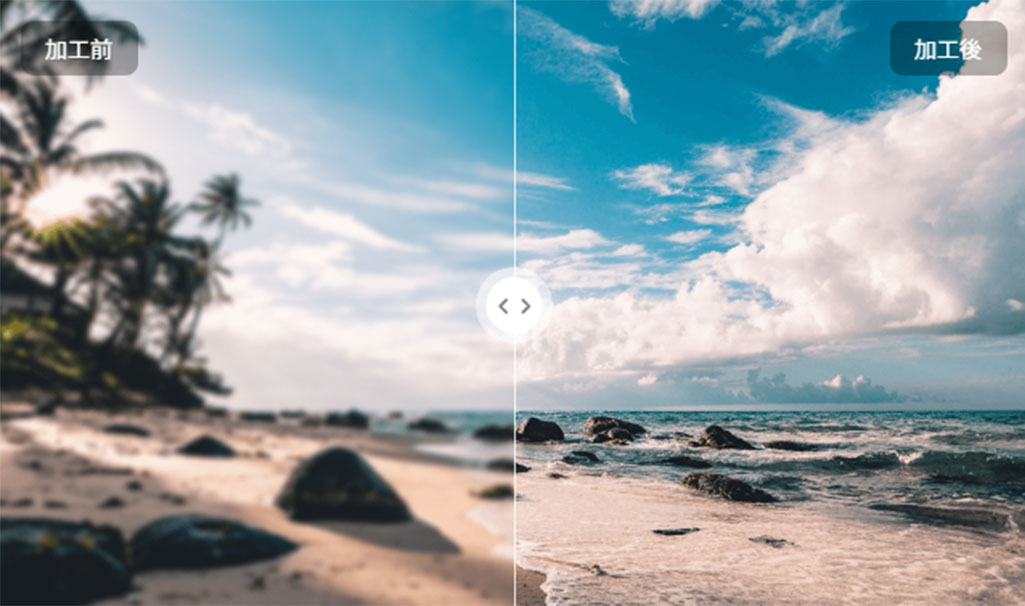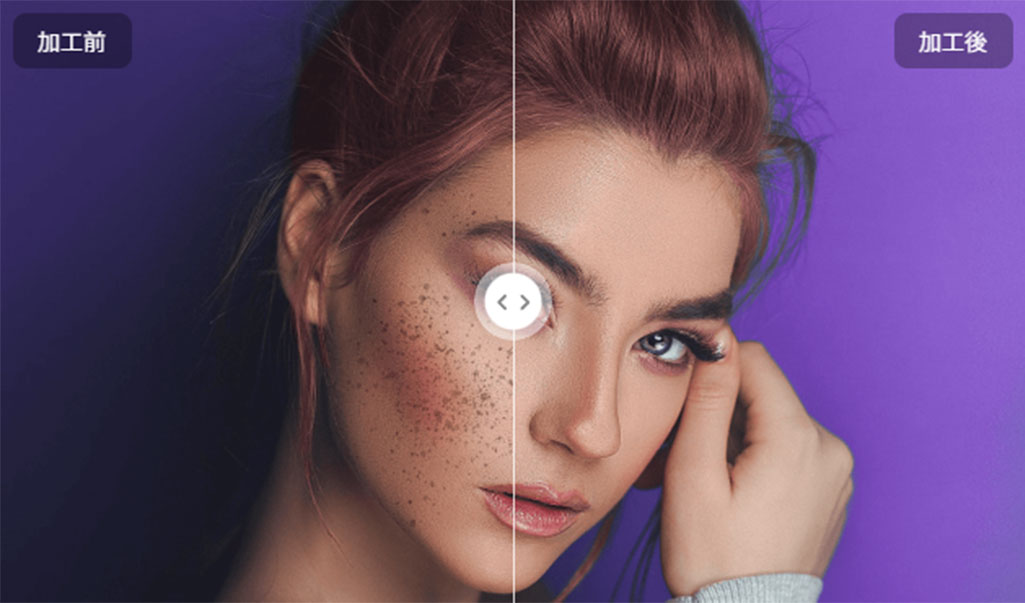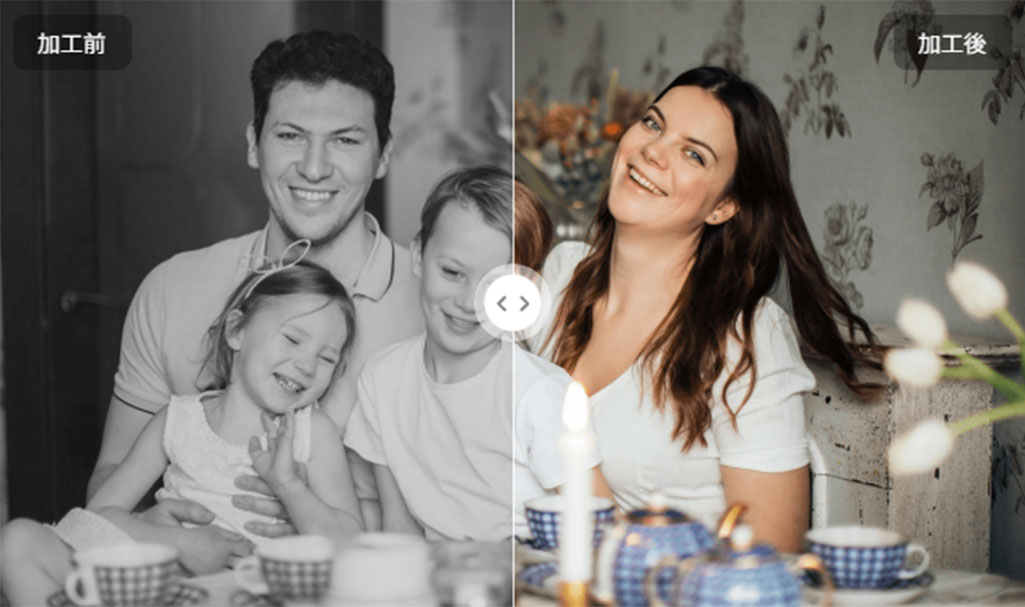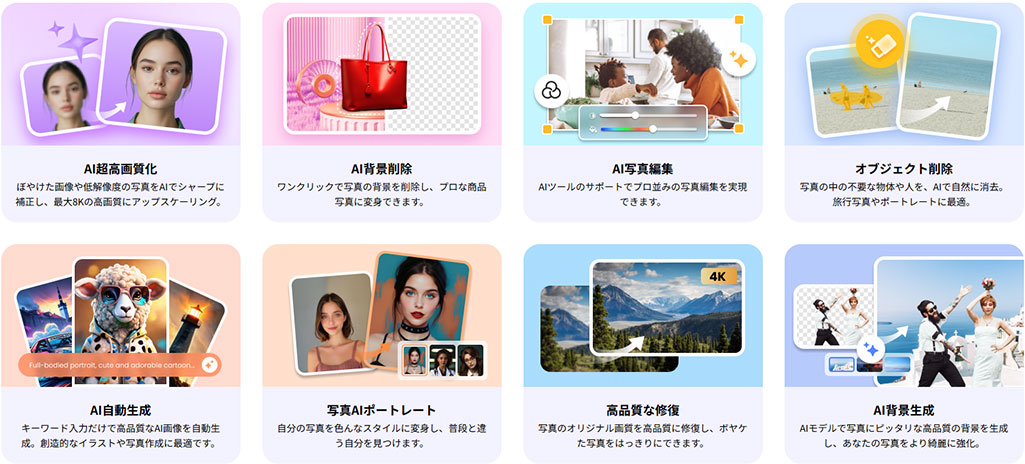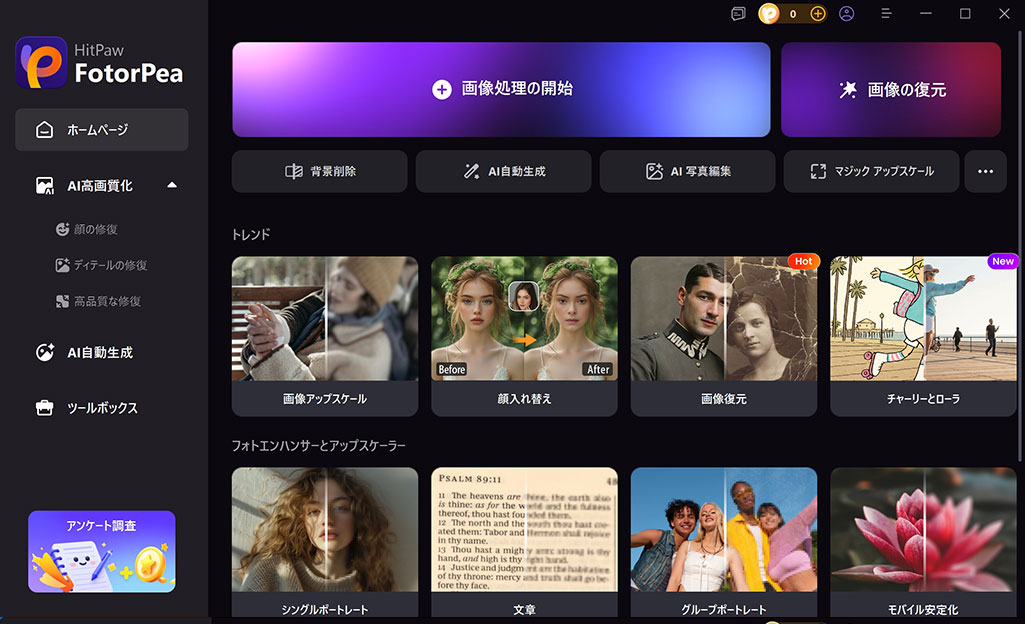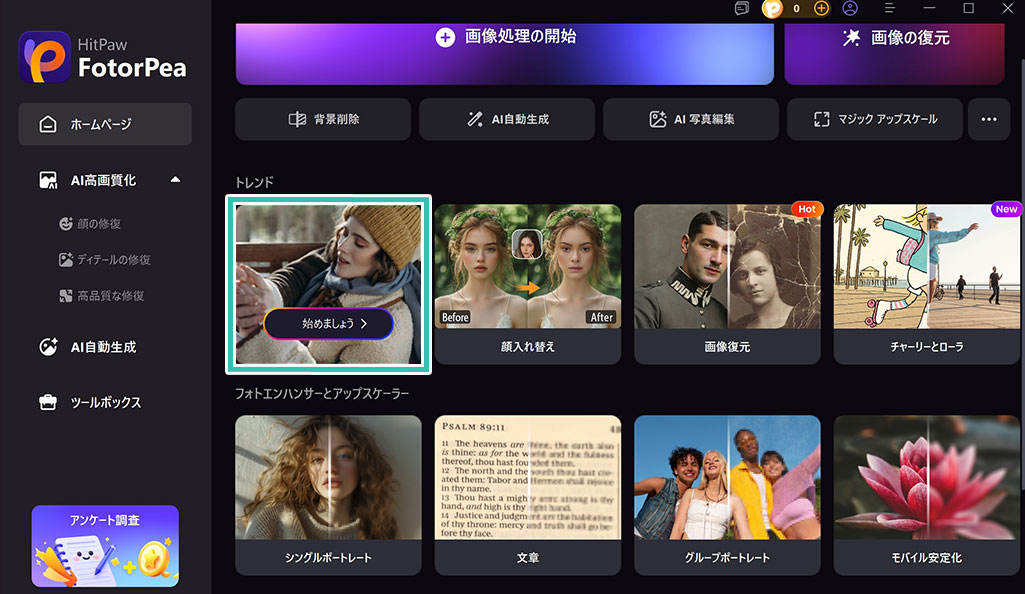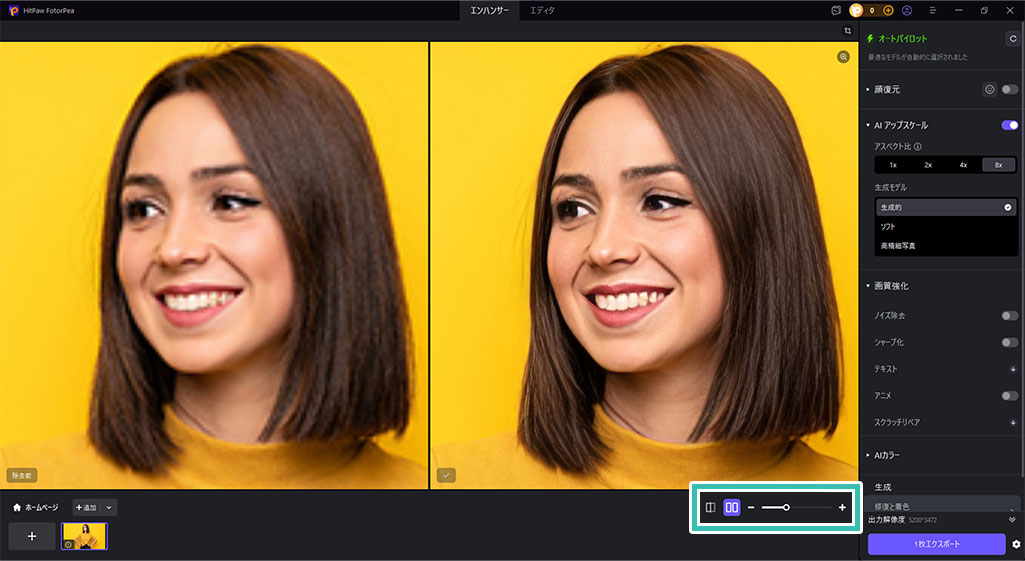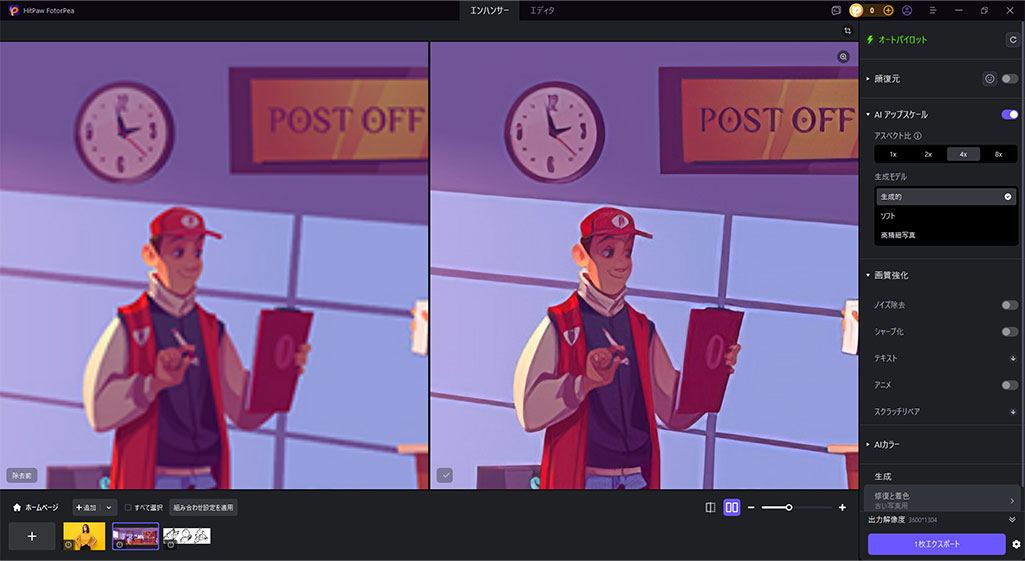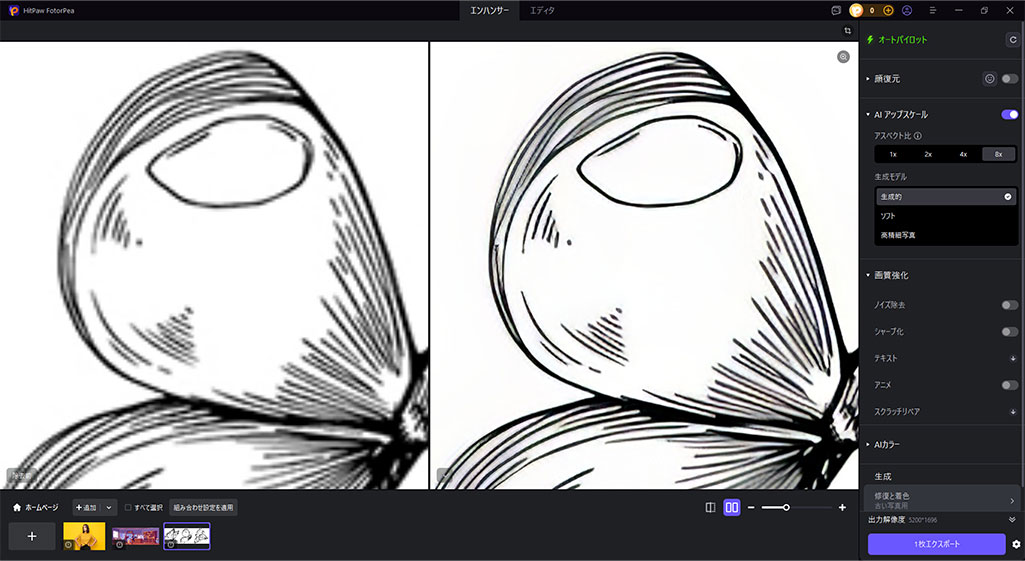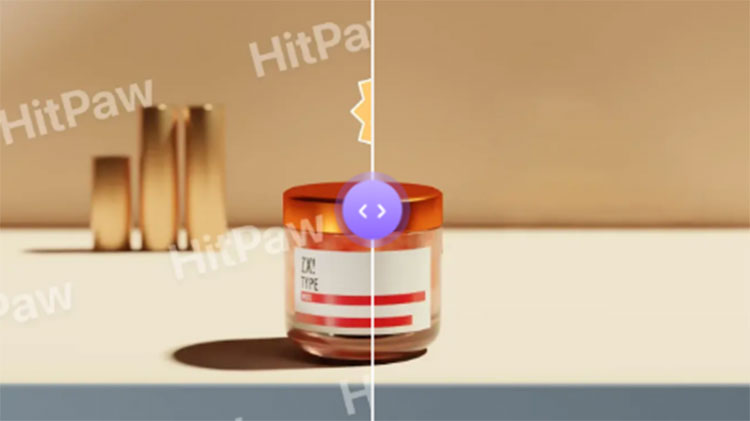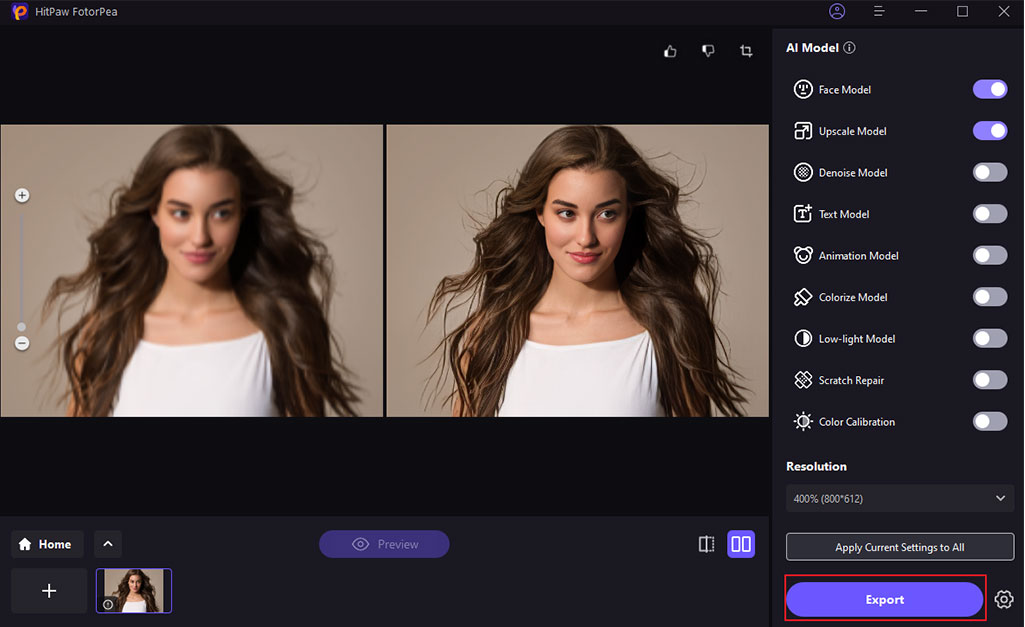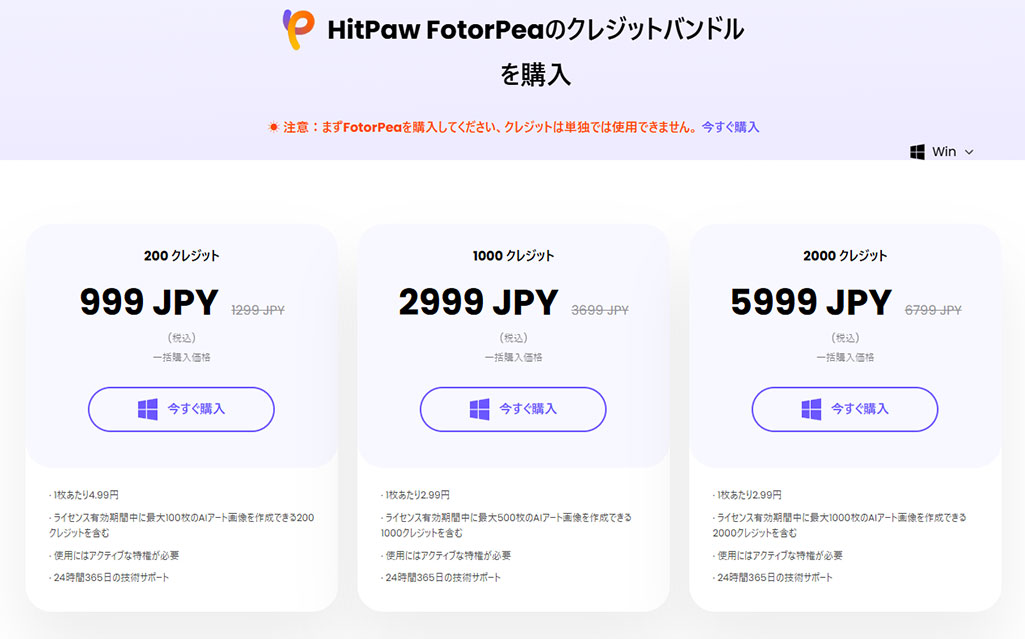数クリックで低解像度画像を高画質化できるHitPaw FotorPeaの使い方と作例を解説します。写真やイラストなど、様々な画像のノイズを取り除いて美しく高画質&高解像度化できるHitPaw FotorPeaを活用し、レタッチ作業を効率化できます。
Webサイトやバナー、チラシ等の素材に使う画像の解像度が足りない時などに超便利な機能ですよ。
この記事の目次
HitPaw FotorPeaにはAIを使った様々な画像編集機能が搭載されています。そんな便利な画像編集機能の特徴を解説します。
画像が高画質化できる
AI技術を活用し、低解像度やぼやけた画像を高解像度にアップスケーリングできます。プレビューで仕上がりを確認でき、写真のノイズ除去やピンボケ補正なども簡単!
この機能が他社製の類似サービスと比較して非常によくできています。
この機能が他社製の類似サービスと比較して非常によくできています。
写真のレタッチができる
HitPaw FotorPeaのフェイスAIモデルを活用すれば、荒れた肌・しわ等を自然な仕上がりで除去でき、ピンボケした顔写真の補正も可能です。 高画質化だけでなく写真修正・顔補正もお手の物です。
基本的にAI任せでいい感じに仕上げてくれますが、ピンポイントでの補正も直感的にできます。
基本的にAI任せでいい感じに仕上げてくれますが、ピンポイントでの補正も直感的にできます。
白黒写真をカラー化できる
AIの機能が豊富
STEP.1
FotrPeaをインストール
FINISH
画像アップスケールの完了
HitPaw FotorPeaの便利なその他機能です。AIアップスケールが非常に高品質な結果を出してくれますが、その他機能も優れているので是非お試しください。
不要な要素を削除
[ ツールボックス ] → [ プロジェクト削除 ] で画像内の不要な要素を削除できます。ブラシで不要な個所を選択し、プレビューを押すだけ。AIが全自動で削除してくれます。
細かい個所の設定もブラシ1つで調整できるので直感的な操作ができますよ。
細かい個所の設定もブラシ1つで調整できるので直感的な操作ができますよ。
ぼかしの除去
古い写真を修復
生成系の機能はクレジットバンドルが必要
以上、HitPaw FotrPeaを使って低解像度画像を高解像度画像にアップスケールする方法でした。アップスケール系のアプリは多々ありますが、FotorPeaはかなり精度の高いアップスケールが実現できます。
使い方はシンプルで簡単!初めての方でも直感的に操作できるUIで誰でも初見で使いこなせる内容です。設定のカスタマイズは殆ど不要、AI任せの結果で十分過ぎる仕上がりです。
また単に解像度を高めるだけでなく、不要なノイズや汚れなども除去できるのでレタッチの手間が削減できます。FotorPeaでアップスケール後にPhotoshop等で編集を加えるとレタッチの精度の向上と手間の削減が期待できますよ。
ではまた!